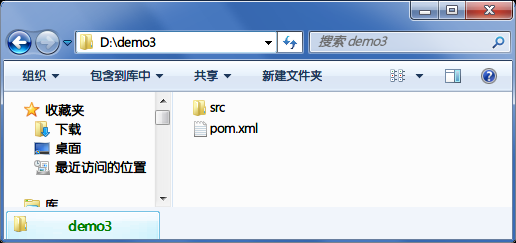1.根据 Maven 的约定,我们在D盘根目录手动创建如下目录及文件结构:

2.打开pom.xml文件,添加如下内容:
1 <project xmlns="http://maven.apache.org/POM/4.0.0" 2 xmlns:xsi="http://www.w3.org/2001/XMLSchema-instance" 3 xsi:schemaLocation="http://maven.apache.org/POM/4.0.0 http://maven.apache.org/maven-v4_0_0.xsd"> 4 <modelVersion>4.0.0</modelVersion> 5 <groupId>com.lt</groupId> 6 <artifactId>mavenDemo2</artifactId> 7 <packaging>jar</packaging> 8 <version>0.0.1-SNAPSHOT</version> 9 <name>mavenDemo2</name> 10 <url>http://maven.apache.org</url> 11 <dependencies> 12 <dependency> 13 <groupId>junit</groupId> 14 <artifactId>junit</artifactId> 15 <version>4.11</version> 16 </dependency> 17 </dependencies> 18 <build> 19 <finalName>mavenDemo2</finalName> 20 </build> 21 <!-- 设置编码 --> 22 <properties> 23 <project.build.sourceEncoding> 24 UTF-8 25 </project.build.sourceEncoding> 26 </properties> 27 </project>
pom.xml文件简单解释(groupId,artifactId,version三个一起描述了项目的唯一标识):
- groupId - 组名,主项目标识;
- artifactId - 工程名,子项目(模块)标识;
- packaging - 打包方式;
- version - 版本;
- name - 项目描述名;
3.在 src/main/java/com/lt/maven 下新建 Hello.java 类文件,代码如下:
1 package com.lt.maven; 2 3 public class Hello { 4 public String sayHello(String name){ 5 return "Hello "+name+"!"; 6 } 7 }
4.在 src/test/java/com/lt/maven 下新建 HelloTest.java 测试类文件,代码如下:
1 package com.lt.maven; 2 3 import org.junit.Test; 4 import static junit.framework.Assert.*; 5 6 public class HelloTest { 7 @Test 8 public void testHello(){ 9 Hello hello = new Hello(); 10 String results = hello.sayHello("coder"); 11 assertEquals("Hello coder!",results); 12 } 13 }
5.编译项目源代码。打开 cmd 窗口,进入 mavenDemo2 目录,执行 “mvn compile” 命令:
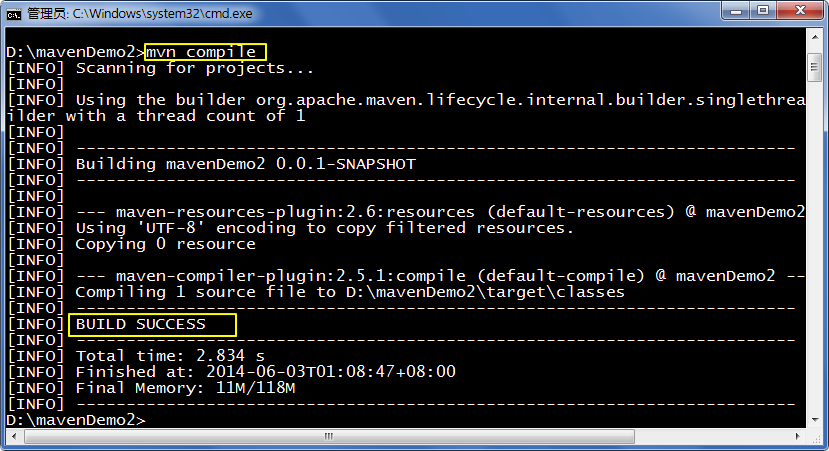
Maven 的各种功能(包括 maven 的命令)都是通过插件的形式来实现的,使用 maven 构建项目,需要联网到 maven 中央仓库下载所需插件包,并保存到 maven 仓库,仓库默认位置为:${user.home}/.m2/repository,以后用到就不需要再重新下载。
6.清理项目编译,执行 “mvn clean” 命令,将删除 target 目录:
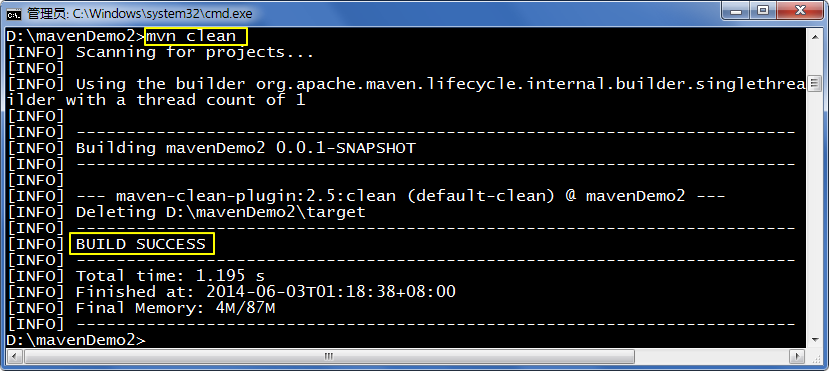
7.运行测试,执行 “mvn test” 命令:

运行成功,将生成如下文件:
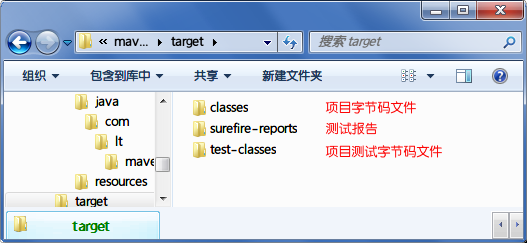
8.打包项目,执行 “mvn clean package” 组合命令:

Maven 自动帮我们完成项目的编译、测试、打包。
运行成功,将生成如下文件:
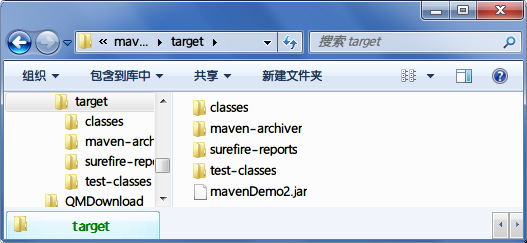
9.执行 “mvn install” 命令:

看到的效果跟mvn clean package命令一样,但是我们打开仓库位置${user.home}/.m2/repository/,可以看到项目被打包发布到了 maven 的仓库,以后其他项目需要依赖到这个项目,就可以通过在 pom.xml 文件中添加依赖来引用:
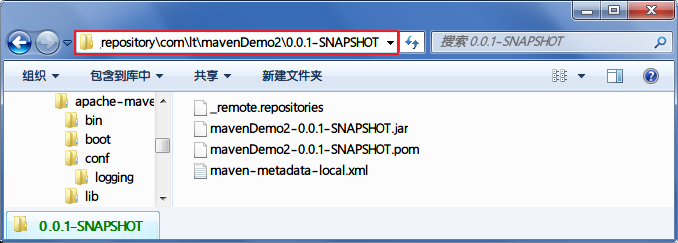
- maven-metadata-local.xml - 记录了项目元数据,包括 groupId,artifactId,version。
- mavenDemo2-0.0.1-SNAPSHOT.pom - 记录了 mavenDemo2 项目信息以及它的依赖,maven 通过这种方式解决传递依赖,即只要指明了对 mavenDemo2 的依赖,maven 会根据这个文件自动导入 mavenDemo2 对 junit 的依赖。
10.Maven 的目录结构遵循一定的约定,所以我们可以通过下面的命令来自动创建这样的目录结构。执行 “mvn archetype:generate” 命令:

选择项目骨架类型,直接回车,选择默认的 maven-archetype-quickstart ;选择版本,直接回车,默认选择第 6 项:
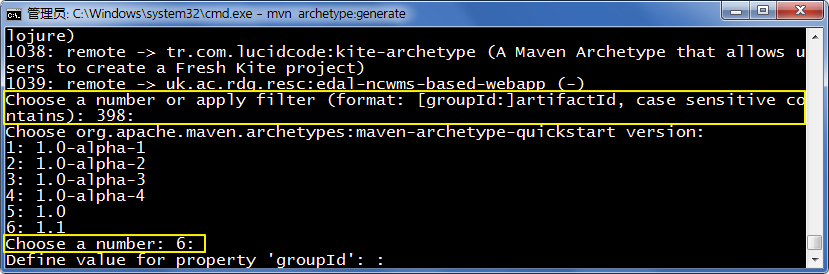
接下来,录入项目相关信息,groupId,artifactId,version(默认1.0-SNAPSHOT),package(默认跟 groupId 一样:com.lt),接着确认: